반응형
노트북의 전원을 끌 때, 보통은 시작 화면에서 전원 버튼 > 시스템 종료로 전원을 끌 텐데요.

그런데 우리가 알고 있는 시스템 종료는 진정한 종료가 아니라고 합니다.
윈도우는 전원 > 시스템 종료로 전원을 끈다면 최대 절전 모드로 진입한다고 하는데요.
이는 윈도우가 이후 실행 시 빠른 부팅을 지원하기 위함이라고 합니다.
그러면 윈도우 10 노트북의 시스템 종료를 제대로 하는 방법은...?, 아주 간단한데요.
핵심은 키보드의 Shift 키입니다.
Shift 키를 누른 상태에서 전원 > 다시 시작을 클릭하시구요.

잠시 로딩을 기다린 후, 옵션 선택 창에서 PC 끄기를 선택하면 노트북은 완전히 꺼지게 됩니다.
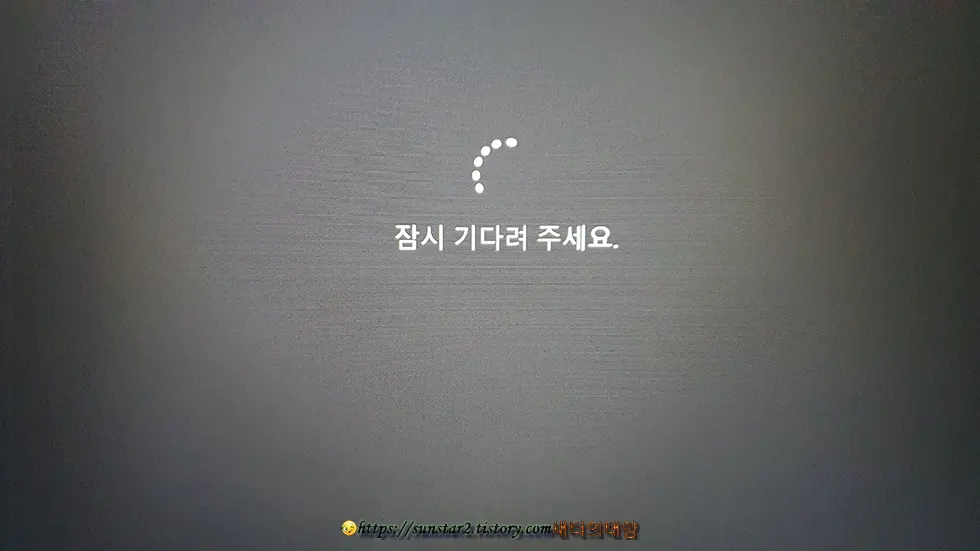

노트북의 전원을 제대로 끄는 또 다른 방법도 있습니다.
전원 옵션을 사용자 지정 설정해 주는 팁인데요.
1.
작업 표시줄 오른쪽 배터리 아이콘을 우클릭하고 전원 옵션으로 들어갑니다.
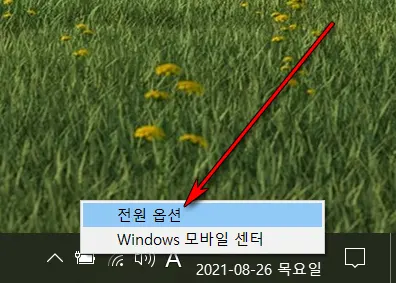
배터리 아이콘이 안 보이는 노트북이나, 일반 데스크톱 PC는 설정 > 시스템 > 전원 및 절전의 오른쪽 섹션에서 추가 전원 설정으로 접근하면 됩니다.

2.
제어판이 전원 옵션으로 열리는데요.
왼쪽 메뉴 상단의 전원 단추 작동 설정을 탭하시구요.

3.
전원 및 절전 단추와 덮개 설정 옵션에서 전원 단추를 누를 때: 절전으로 설정되어있는 드롭 다운 버튼을 누르고, 시스템 종료로 선택 후 변경 내용 저장 버튼을 누르면, 이후 윈도우는 제대로 시스템이 종료됩니다~🤐


반응형
'윈도우' 카테고리의 다른 글
| 윈도우11 업데이트 후기~ (0) | 2021.10.30 |
|---|---|
| 윈도우11 음성으로 텍스트 입력하기 (0) | 2021.10.29 |
| 윈도우 바탕 화면에서 파일 및 폴더 숨기기 (0) | 2021.08.30 |
| 윈도우10 계산기 단축키로 실행하기 (0) | 2021.08.20 |
| 윈도우10/11에서 TPM 버전 확인 방법 (0) | 2021.08.15 |
| 윈도우10 메모장 제목 표시줄에 별표가 표시되는 이유 (0) | 2021.08.12 |